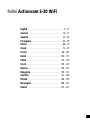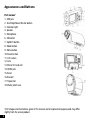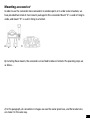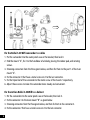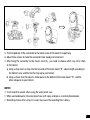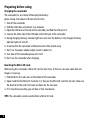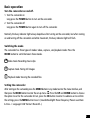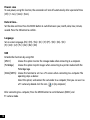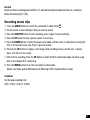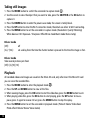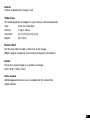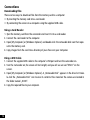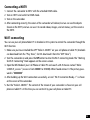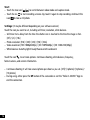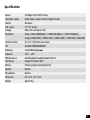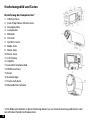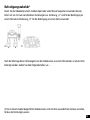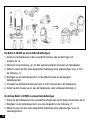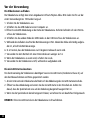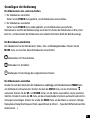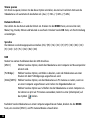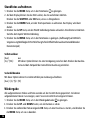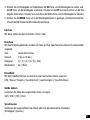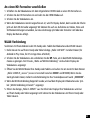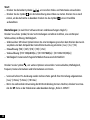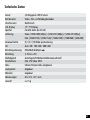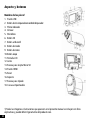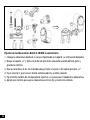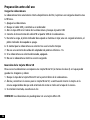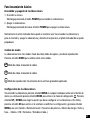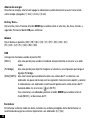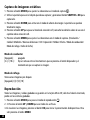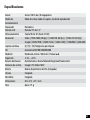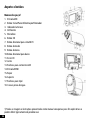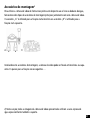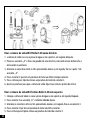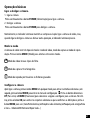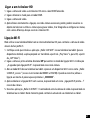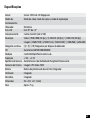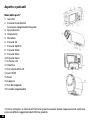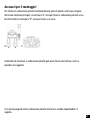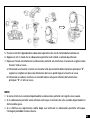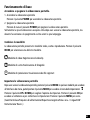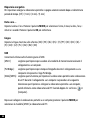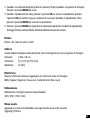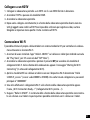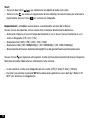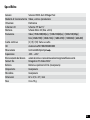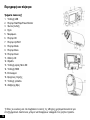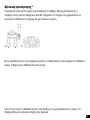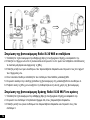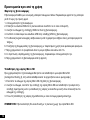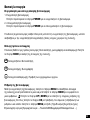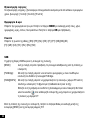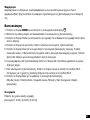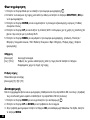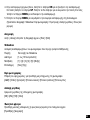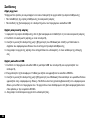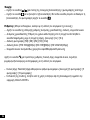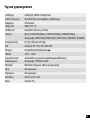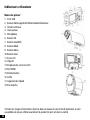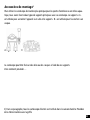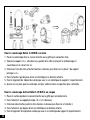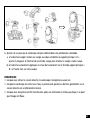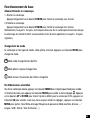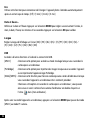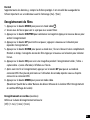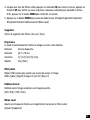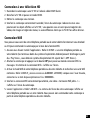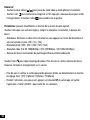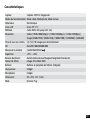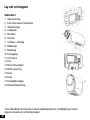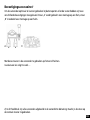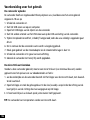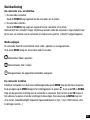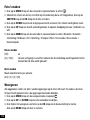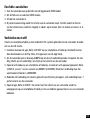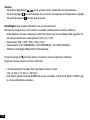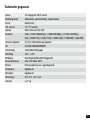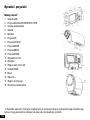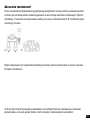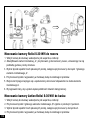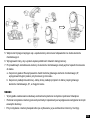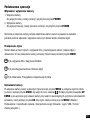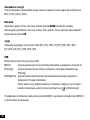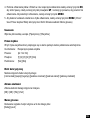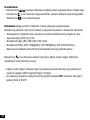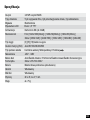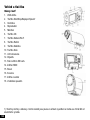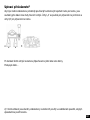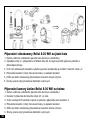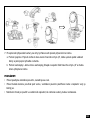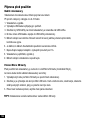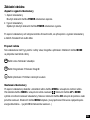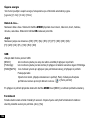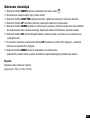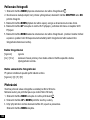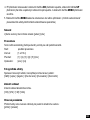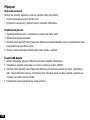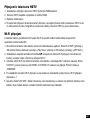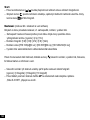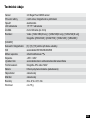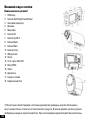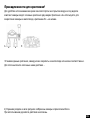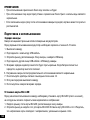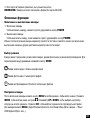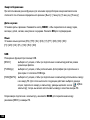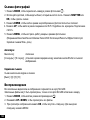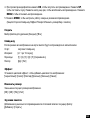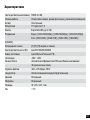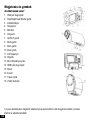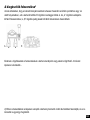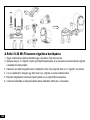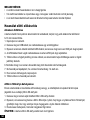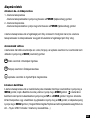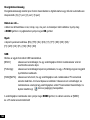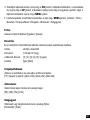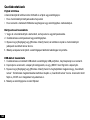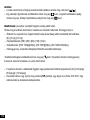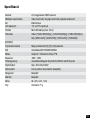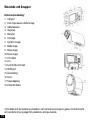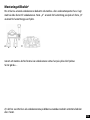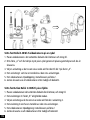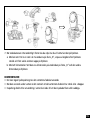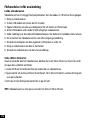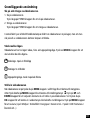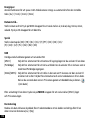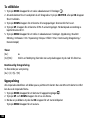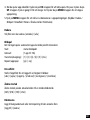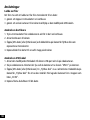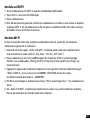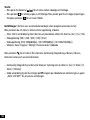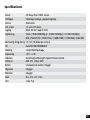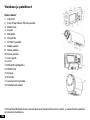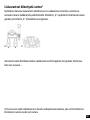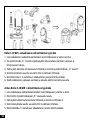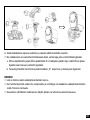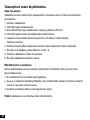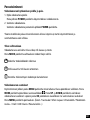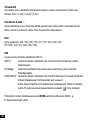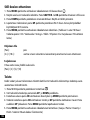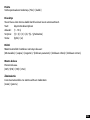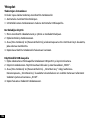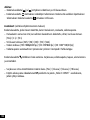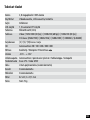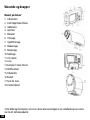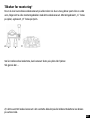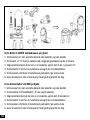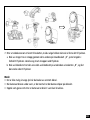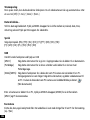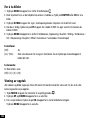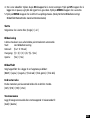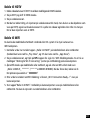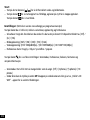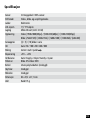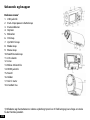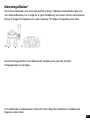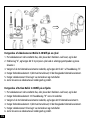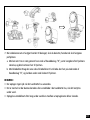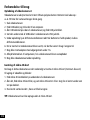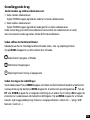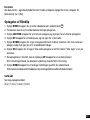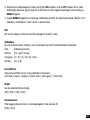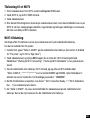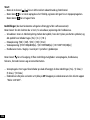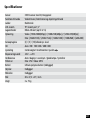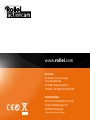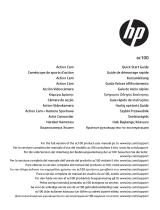Rollei S-30 Bedienungsanleitung
- Kategorie
- Camcorder
- Typ
- Bedienungsanleitung
Dieses Handbuch eignet sich auch für
Seite wird geladen ...
Seite wird geladen ...
Seite wird geladen ...
Seite wird geladen ...
Seite wird geladen ...
Seite wird geladen ...
Seite wird geladen ...
Seite wird geladen ...
Seite wird geladen ...
Seite wird geladen ...
Seite wird geladen ...
Seite wird geladen ...
Seite wird geladen ...
Seite wird geladen ...
Seite wird geladen ...
Seite wird geladen ...
Seite wird geladen ...

18
Erscheinungsbild und Tasten
Bezeichnung der Komponenten
1
1. USB-Anschluss
2. Start-/Stop-/Power-/Shutter-Taste
3. Anzeigeleuchte
4. Lautsprecher
5. Mikrofon
6. OK-Taste
7. Up-/Wi-Fi-Taste
8. Mode-Taste
9. Menu-Taste
10. Down-Taste
11. LCD-Display
12. Objektiv
13. microSD-Karteneinschub
14. HDMI-Anschluss
15. Reset
16. Kameraträger
17. Stativ-Aufnahme
18. Wasserdichtes Gehäuse
1) Alle Bilder und Grafiken in dieser Anleitung dienen nur zur Veranschaulichung und können vom
tatsächlichen Produkt leicht abweichen.

19
Befestigungszubehör
2
Damit Sie die Videokamera beim Outdoor-Sport oder unter Wasser bequemer verwenden können,
liefern wir sie mit zwei verschiedenen Halterungen aus. Halterung „A“ wird für die Befestigung an
einem Fahrrad und Halterung „B“ für die Befestigung an einem Helm verwendet.
A B
Nach der Montage dieser Halterungen kann die Videokamera an einem Fahrrad oder an einem Helm
befestigt werden. Gehen Sie dafür folgendermaßen vor …
2) Die in diesem Kapitel dargestellten Videokameras sind mit dem wasserdichten Gehäuse versehen,
für das die Halterungen passen

20
Die Rollei S-30 Wifi an einem Fahrrad befestigen
1. Stecken Sie die Videokamera in das wasserdichte Gehäuse oder auf den Träger und
arretieren Sie sie.
2. Montieren Sie die Halterung „A“ mit dem Gummipad und den Schrauben am Fahrradlenker.
3. Wählen Sie eines der drei unten dargestellten Verbindungsstücke und befestigen Sie es an Teil 1
der Halterung „A“.
4. Befestigen Sie das Verbindungsstück 2 mit der Metallschraube an dem besagten
Verbindungsstück.
5. Schrauben Sie die Metallschraube von Halter 2 in den Stativanschluss der Videokamera.
6. Stellen Sie die Schrauben so ein, dass die Videokamera stabil und bequem befestigt ist.
Die Action Rollei S-30 Wifi an einem Helm befestigen
1. Stecken Sie die Videokamera in das wasserdichte Gehäuse oder auf den Träger und arretieren Sie sie.
2. Befestigen Sie das Verbindungsstück 3 wie unten dargestellt an der Halterung „B“.
3. Wählen Sie eines der drei unten dargestellten Verbindungsstücke und befestigen Sie es am
Verbindungsstück 3.

21
4. Befestigen Sie das Verbindungsstück 2 mit der Metallschraube an dem besagten Verbindungsstück.
5. Schrauben Sie die Metallschraube von Halter 2 in den Stativanschluss der Videokamera.
6. Stellen Sie die Schrauben so ein, dass die Videokamera stabil und bequem befestigt ist.
7. Nachdem Sie die Videokamera korrekt an der Halterung befestigt haben, müssen Sie entscheiden,
auf welche Weise Sie sie am Helm befestigen möchten.
a. Mit einem Gurt: Ziehen Sie einen Gurt durch die zwei Enden der Halterung „B“, passen Sie die
Länge an die Größe des Helms an und ziehen Sie den Gurt über Ihren Helm.
b. Mit einem Klebepad: Kleben Sie die eine Seite des Klebepads unter die Halterung „B“ und die
andere an den Helm.
HINWEIS:
• DieVideokameranimmtkeinenTonauf,wennSiedaswasserdichteGehäuseverwenden.
• Esistganznormal,dasssichbeiderVerwendungunterWasserBeschlagodereinzelneTropfenim
wasserdichten Gehäuse bilden.
• Aufnahmen,diegleichnachderVerwendungunterWassergemachtwerden,können
unscharf ausfallen.

22
Vor der Verwendung
Die Videokamera aufladen
Die Videokamera verfügt über einen eingebauten Lithium-Polymer-Akku. Bitte laden Sie ihn vor der
ersten Verwendung 6 bis 10 Stunden lang auf.
1. Schalten Sie die Videokamera aus.
2. Schließen Sie das USB-Kabel an einen Computer an.
3. Öffnen Sie die USB-Abdeckung an der Seite der Videokamera. Dahinter befindet sich der USB-An-
schluss der Videokamera.
4. Schließen Sie das andere Ende des USB-Kabels an den USB-Anschluss der Videokamera an.
5. Während des Aufladens leuchtet die Betriebsanzeige in Rot. Sobald der Akku vollständig aufgela-
den ist, erlischt die Betriebsanzeige.
6. Es ist normal, dass die Videokamera nach längerem Gebrauch warm wird.
7. Verwenden Sie kein Netzteil mit einer Stromstärke von weniger als 1A.
8. Wenn die Videokamera zu warm wird, schalten Sie sie ab.
9. Verwenden Sie die Videokamera nicht, während sie aufgeladen wird.
Die microSD-Karte einsetzen
Für die Verwendung der Videokamera benötigen Sie eine microSD-Karte (mindestens Klasse 4), auf
der die Videoaufnahmen und Fotos gespeichert werden.
1. An der Unterseite der Videokamera befindet sich die Abdeckung des microSD-Karteneinschubs.
2. Öffnen Sie diese Abdeckung und setzen Sie die microSD-Karte in den Einschub ein. Achten Sie
darauf, dass die Speicherkarte wie auf der Abdeckung dargestellt ausgerichtet ist.
3. Wenn Sie die Speicherkarte korrekt eingesetzt haben, vernehmen Sie ein deutliches Klickgeräusch.
HINWEIS: Ohne microSD-Karte kann die Videokamera nicht aufnehmen.

23
Grundlagen der Bedienung
Die Videokamera ein- und ausschalten.
1. Die Videokamera einschalten
Halten Sie die POWER-Taste gedrückt, um die Videokamera einzuschalten.
2. Die Videokamera ausschalten
Halten Sie die POWER-Taste wieder gedrückt, um die Videokamera auszuschalten.
Normalerweise leuchtet die Betriebsanzeige nach dem Einschalten der Videokamera in Blau. Doch
beim Ein- und Ausschalten der Videokamera und anderen Aktivitäten blinkt die Betriebsanzeige.
Die Betriebsart umschalten
Die Videokamera hat drei Betriebsarten: Video-, Foto- und Wiedergabemodus. Drücken Sie die
MODE-Taste, um zwischen diesen Betriebsarten umzuschalten.
Videomodus. Für Filmaufnahmen
Fotomodus. Für Standfotos
Wiedergabe. Für die Anzeige der aufgenommenen Dateien
Die Videokamera einstellen
Drücken Sie nach dem Einschalten der Videokamera unabhängig vom Betriebsmodus die MENU-Taste,
um die Menü-Ansicht aufzurufen. Drücken Sie dann die MODE-Taste, um das Einstellmenü
aufzurufen. Drücken Sie die UP- und DOWN-Tasten, um die Option auszuwählen, die Sie einstellen
möchten. Drücken Sie dann die OK-Taste, um das entsprechende Untermenü aufzurufen oder die Ein-
stellungen zu bestätigen. Drücken Sie wieder die MENU-Taste, um das Menü zu verlassen. (Klänge/
Displaybeleuchtung/Stromfrequenz/Strom sparen/Datum & Uhrzeit ... /Sprache/USB/Formatieren/Alles
Zurücksetzen …)

24
Strom sparen
Um Strom zu sparen, können Sie bei dieser Option einstellen, ob und nach welchem Zeitraum die
Videokamera sich automatisch abschalten soll. [Aus] / [1 Min.] / [3 Min.] / [5 Min.]
Datum & Uhrzeit ...
Hier stellen Sie das Datum und die Uhrzeit ein. Drücken Sie die MODE-Taste, um zwischen Jahr,
Monat, Tag, Stunde, Minute und Sekunde zu wechseln. Drücken Sie die OK-Taste, um Ihre Einstellung
zu bestätigen.
Sprache
Hier können sie die Anzeigesprache einstellen. [EN] / [FR] / [NL] / [ES] / [IT] /[PT] / [DE] / [DK] / [SE] /
[FI] / [GR] / [CZ[ / [PL] / [HU] / [RU] / [NO]
USB
Nutzen Sie weitere Funktionen über den USB-Anschluss.
[MSDC]: Wählen Sie diese Option, damit die Videokamera vom Computer als Massenspeicher
erkannt wird.
[PictBridge]: Wählen Sie diese Option, um Bilder zu drucken, wenn die Videokamera an einen
Drucker mit dem PictBridge-Logo angeschlossen wird.
[H264]/[MJPG]: Wählen Sie diese Option, um die Videokamera als PC-Kamera zu nutzen, wenn sie
an einen Computer angeschlossen wird. Gehen Sie folgendermaßen vor:
Wählen Sie diese Option aus. Schließen Sie die Videokamera an einen Computer an.
Sie können sie jetzt als PC-Kamera verwenden, indem Sie unter [Arbeitsplatz] auf
das Symbol klicken.
Nachdem Sie die Videokamera an einen Computer angeschlossen haben, drücken Sie die MODE-
Taste, um zwischen [MSDC]- und PC-Kamera-Modus umzuschalten.
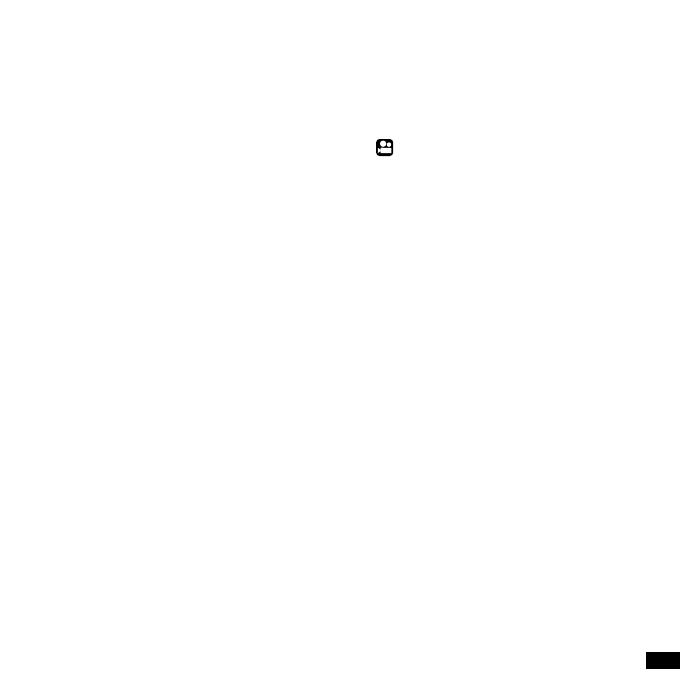
25
Formatieren
Alle Dateien werden gelöscht, auch geschützte Dateien. Sie sollten wichtige Dateien auf einen Com-
puter herunterladen, bevor Sie die Formatierung vornehmen. [Ja] / [Nein]
Filme aufzeichnen
1. Drücken Sie die MODE-Taste, um in den Videomodus zu gelangen.
2. Auf dem Display können Sie das Motiv sehen, das Sie aufnehmen möchten.
3. Drücken Sie die SHUTTER-Taste, um die Aufzeichnung zu starten, und drücken Sie sie noch
einmal, um die Aufzeichnung zu beenden.
4. Drücken Sie die UP-Taste, um die Aufzeichnung anzuhalten, und drücken Sie sie noch einmal, um
die Aufzeichnung fortzusetzen.
5. Drücken Sie die DOWN-Taste, um den Stromsparmodus zu aktivieren. Das Display wird dann
dunkel. Die Filmaufnahme wird jedoch fortgesetzt. Drücken Sie die DOWN-Taste noch einmal, um
das Display wieder einzuschalten.
6. Drücken Sie die OK-Taste, um während der Filmaufnahme ein Standbild aufzunehmen. Daraufhin
wird auf dem Display das Symbol „Bild erfasst“ angezeigt.
7. Nach dem Ende der Aufzeichnung drücken Sie die UP-Taste, um den WLAN-Verbindungsmodus
aufzurufen. Einzelheiten entnehmen Sie bitte dem Kapitel WLAN-Verbindung.
8. Drücken Sie die MENU-Taste, um in den Videomodus zu gelangen. (Filmgröße/Videoqualität/Weiß-
abgleich/Belichtungsmessung/Effekt/Loop-Aufnahme/Datumsstempel)
Loop-Aufnahme
Sie können folgende Loop-Längen einstellen:
[Aus] / [1 Min.] / [3 Min.] / [5 Min.]

26
Standfotos aufnehmen
1. Drücken Sie die MODE-Taste, um in den Fotomodus zu gelangen.
2. Auf dem Display können Sie das Motiv sehen, das Sie aufnehmen möchten.
Drücken Sie die SHUTTER- oder OK-Taste, um es zu fotografieren.
3. Drücken Sie die DOWN-Taste, um den Stromsparmodus zu aktivieren. Das Display wird dann
dunkel.
4. Drücken Sie die UP-Taste, um den WLAN-Verbindungsmodus aufzurufen. Einzelheiten entnehmen
Sie bitte dem Kapitel WLAN-Verbindung.
5. Drücken Sie die MENU-Taste, um in den Fotomodus zu gelangen. (Auflösung/Qualität/Belich-
tungsmessung/Weißabgleich/ISO/Belichtung/Schärfe/Effekt/Selbstauslöser/Serienbildmodus/
Datumsstempel)
Selbstauslöser
[Aus]: aus
[2s] / [10s]: Mit dieser Option können Sie eine Verzögerung zwischen dem Drücken der Auslöse-
taste und dem Zeitpunkt der tatsächlichen Auslösung einstellen.
Serienbildmodus
Mit dieser Option können Sie mehrere Bilder pro Auslösung aufnehmen.
[Aus] / [3] / [5] / [10]
Wiedergabe
Alle aufgenommenen Videos und Fotos werden auf der microSD-Karte gespeichert. Sie können
aufgenommene Dateien nur anzeigen, wenn Sie eine microSD-Karte eingesetzt haben.
1. Drücken Sie die MODE-Taste, um in den Wiedergabemodus zu gelangen.
2. Drücken Sie die UP- und DOWN-Tasten, um alle Dateien zu sehen.
3. Drücken Sie während der Fotoanzeige die OK-Taste, um eine Diaschau zu starten, und drücken Sie
die MENU-Taste, um sie zu beenden.

27
4. Drücken Sie zur Wiedergabe von Videodateien die OK-Taste, um die Wiedergabe zu starten, und
die UP-Taste, um die Wiedergabe anzuhalten. Drücken Sie die UP-Taste noch einmal, um die Wie-
dergabe fortzusetzen. Drücken Sie zum Schluss die MENU-Taste, um die Wiedergabe zu beenden.
5. Drücken Sie die MENU-Taste, um in den Wiedergabemodus zu gelangen. (Schützen/Löschen/Dia-
schau/Fotoeffekt/Drehen/Größe ändern/Sprachmemo)
Löschen
Mit dieser Option löschen Sie Dateien. [Eine] / [Alle]
Diaschau
Bei diesem Wiedergabemodus werden alle Fotos auf Ihrer Speicherkarte automatisch nacheinander
angezeigt.
Start: startet die Diaschau
Intervall: [1 bis zu 10 Sek.]
Übergang: [1] / [2] / [3] / [4] / [5] / [Mix]
Wiederholen: [Ja] / [Nein]
Fotoeffekt
Mit dem Farbeffekt können Sie dem Foto einen bestimmten Farbton zuweisen:
[SW] / [Sepia] / [Negativ] / [Leuchtend rot] / [Leuchtend grün] / [Leuchtend blau]
Größe ändern
Sie können die Größe des ausgewählten Fotos verringern.
[3M] / [2M] / [1M] / [VGA]
Sprachmemo
Sie können der ausgewählten Datei Musik oder eine Sprachaufnahme hinzufügen:
[Hinzufügen] /[Löschen]

28
Verbindungen
Dateien herunterladen
Es gibt zwei Möglichkeiten, um Dateien von der Speicherkarte auf einen Computer zu laden:
• indemSiedieSpeicherkarteineinenKartenlesereinführen
• oderindemSiedieKameramitdemmitgeliefertenUSB-KabelaneinenComputeranschließen.
Mit Kartenleser
1. Nehmen Sie die Speicherkarte aus der Videokamera und setzen Sie sie in einen Kartenleser ein.
2. Schließen Sie den Kartenleser an einen Computer an.
3. Öffnen Sie [Arbeitsplatz] oder [Windows Explorer] und führen Sie einen Doppelklick auf das
Wechseldatenträger-Symbol für die Speicherkarte aus.
4. Kopieren Sie die Bilder von der Karte in ein Verzeichnis Ihrer Wahl auf der Festplatte des Compu-
ters.
Mit einem USB-Kabel
1. Schließen Sie das mitgelieferte USB-Kabel an den USB-Anschluss des Computers an und schalten
Sie die Videokamera ein.
2. Schalten Sie die Videokamera ein, das Display wird hell und zeigt das Symbol „MSDC“ an.
3. Öffnen Sie [Arbeitsplatz] oder [Windows Explorer]. In der Laufwerksliste erscheint ein „Wech-
seldatenträger“. Führen Sie einen Doppelklick auf das entsprechende Symbol aus, um den Inhalt
anzeigen zu lassen. Die in der Kamera gespeicherten Dateien befinden sich im Ordner „DCIM“.
4. Kopieren Sie die gewünschten Dateien auf Ihren Computer.

29
An einen HD-Fernseher anschließen
1. Schließen Sie die Videokamera mit dem mitgelieferten HDMI-Kabel an einen HD-Fernseher an.
2. Schalten Sie den HD-Fernseher ein und rufen Sie den HDMI-Modus auf.
3. Schalten Sie die Videokamera ein.
4. Wenn die Videokamera korrekt angeschlossen ist, wird ihr Display dunkel, doch werden die Inhalte
jetzt auf dem HD-Fernseher angezeigt. Wir können ihn auch zur Aufnahme von Videos, Fotos und
für Menüeinstellungen verwenden, nur dass die Anzeige jetzt über den Fernseher statt über das
Display der Kamera erfolgt.
WLAN-Verbindung
Sie können mit Ihrem Android- oder iOS-Handy oder -Tablet die Videokamera über WLAN steuern.
1. Dafür müssen Sie auf Ihrem Handy oder Tablet die App „Rollei S-30 WiFi“ installiert haben (für
Android im Play Store, für iOS im App Store erhältlich).
2. Schalten Sie die Videokamera ein und drücken Sie die UP-Taste, um in den WLAN-Verbindungs-
modus zu gelangen. Der Hinweis „Warte auf WLAN-Verbindung“ wird auf dem Display der
Videokamera angezeigt.
3. Öffnen Sie den WLAN-Modus Ihres Handys oder Tablets und suchen Sie ein Gerät mit dem Namen
„Rollei S-30Wi-Fi_xxxxxx“ (xxxxxx ist eine Zahl zwischen 000001 und 010200). Wenn Sie das
Gerät gefunden haben, stellen Sie die Verbindung her. Das Standardpasswort lautet „00000000“.
4. Wenn die WLAN-Verbindung hergestellt wurde, wird auf dem Display der Videokamera das Sym-
bol „WLAN-Verbindung ist bereit!“ angezeigt.
5. Führen Sie die App „Rollei S-30 WiFi“ aus. Der Inhalt des Displays Ihrer Videokamera wird nun
auf Ihrem Handy oder Tablet angezeigt. Jetzt können Sie die Videokamera mit Ihrem Handy oder
Tablet steuern.

30
Start:
– Drücken Sie die beiden Symbole [ ][ ], um zwischen Video- und Fotomodus umzuschalten.
– Drücken Sie das Symbol , um die Aufzeichnung eines Videos zu starten. Drücken Sie es noch
einmal, um die Aufnahme zu beenden. Drücken Sie das Symbol , um ein Standfoto
aufzunehmen.
Einstellungen: (Je nach Ihrer Software-Version sind Abweichungen möglich.)
Drücken Sie auf das Symbol, für das Sie Einstellungen vornehmen möchten, wie zum Beispiel
Selbstauslöser, Auflösung, Weißabgleich.
– Selbstauslöser: Mit dieser Option können Sie eine Verzögerung zwischen dem Drücken des Auslö-
sesymbols und dem Zeitpunkt der tatsächlichen Auslösung einstellen. [Aus] / [2s] / [10s]
– Fotoauflösung: [5M] / [3M] / [2M] / [1M] / [VGA]
– Videoauflösung: [FHD 1080p@30fps] / [HD 720P@60fps] / [HD 1280x720(30fps)]
– Weißabgleich: Automatisch/Tageslicht/Wolken/Fluoreszenzlicht/Glühlicht
Drücken Sie das Symbol , um weitere Optionen einzustellen. Serienaufnahme, Weißabgleich,
Frequenz, Kamera formatieren und Informationen zur Version.
– Serienaufnahme: Pro Auslösung werden mehrere Fotos gemäß Ihrer Einstellung aufgenommen.
[Aus]/ [3 Fotos]/ [5 Fotos] / [10 Fotos]
– Wenn Sie während der Verwendung die WLAN-Verbindung trennen möchten, drücken Sie entwe-
der die UP-Taste an der Videokamera oder beenden die App „Rollei S-30 WiFi“.

31
Technische Daten
Sensor 2,0-Megapixel-CMOS-Sensor
Betriebsarten Video-, Foto- und Wiedergabemodus
Verschlusszeit Elektronisch
LCD-Display 1,5“-TFT-Display
Speicher microSD-Karte (bis 32 GB)
Auflösung Video: [1920x1080 (30fps)] / [1280x720 (60fps)] / [1280x720 (30fps)]
Foto: [2560x1920] / [2048x1536] / [1600x1200] / [1280x960] / [640x480]
Serienaufnahme [3] / [5] / [10] Bilder pro Auslösung
ISO Auto / 50 / 100 / 200 / 400 / 800
Belichtungsmessung Mitte/Mehrfeld/Spot
Belichtung -2 EV bis +2EV
Weißabgleich Auto/Tageslicht/Wolken/Glühbirne/Leuchtstoff
Dateiformate Foto: JPG Video: MOV
Akku Lithium-Polymer-Akku (eingebaut)
Lautsprecher eingebaut
Mikrofon eingebaut
Abmessungen 82 x 47,2 x 27,1 mm
Gewicht ca. 75 g
Seite wird geladen ...
Seite wird geladen ...
Seite wird geladen ...
Seite wird geladen ...
Seite wird geladen ...
Seite wird geladen ...
Seite wird geladen ...
Seite wird geladen ...
Seite wird geladen ...
Seite wird geladen ...
Seite wird geladen ...
Seite wird geladen ...
Seite wird geladen ...
Seite wird geladen ...
Seite wird geladen ...
Seite wird geladen ...
Seite wird geladen ...
Seite wird geladen ...
Seite wird geladen ...
Seite wird geladen ...
Seite wird geladen ...
Seite wird geladen ...
Seite wird geladen ...
Seite wird geladen ...
Seite wird geladen ...
Seite wird geladen ...
Seite wird geladen ...
Seite wird geladen ...
Seite wird geladen ...
Seite wird geladen ...
Seite wird geladen ...
Seite wird geladen ...
Seite wird geladen ...
Seite wird geladen ...
Seite wird geladen ...
Seite wird geladen ...
Seite wird geladen ...
Seite wird geladen ...
Seite wird geladen ...
Seite wird geladen ...
Seite wird geladen ...
Seite wird geladen ...
Seite wird geladen ...
Seite wird geladen ...
Seite wird geladen ...
Seite wird geladen ...
Seite wird geladen ...
Seite wird geladen ...
Seite wird geladen ...
Seite wird geladen ...
Seite wird geladen ...
Seite wird geladen ...
Seite wird geladen ...
Seite wird geladen ...
Seite wird geladen ...
Seite wird geladen ...
Seite wird geladen ...
Seite wird geladen ...
Seite wird geladen ...
Seite wird geladen ...
Seite wird geladen ...
Seite wird geladen ...
Seite wird geladen ...
Seite wird geladen ...
Seite wird geladen ...
Seite wird geladen ...
Seite wird geladen ...
Seite wird geladen ...
Seite wird geladen ...
Seite wird geladen ...
Seite wird geladen ...
Seite wird geladen ...
Seite wird geladen ...
Seite wird geladen ...
Seite wird geladen ...
Seite wird geladen ...
Seite wird geladen ...
Seite wird geladen ...
Seite wird geladen ...
Seite wird geladen ...
Seite wird geladen ...
Seite wird geladen ...
Seite wird geladen ...
Seite wird geladen ...
Seite wird geladen ...
Seite wird geladen ...
Seite wird geladen ...
Seite wird geladen ...
Seite wird geladen ...
Seite wird geladen ...
Seite wird geladen ...
Seite wird geladen ...
Seite wird geladen ...
Seite wird geladen ...
Seite wird geladen ...
Seite wird geladen ...
Seite wird geladen ...
Seite wird geladen ...
Seite wird geladen ...
Seite wird geladen ...
Seite wird geladen ...
Seite wird geladen ...
Seite wird geladen ...
Seite wird geladen ...
Seite wird geladen ...
Seite wird geladen ...
Seite wird geladen ...
Seite wird geladen ...
Seite wird geladen ...
Seite wird geladen ...
Seite wird geladen ...
Seite wird geladen ...
Seite wird geladen ...
Seite wird geladen ...
Seite wird geladen ...
Seite wird geladen ...
Seite wird geladen ...
Seite wird geladen ...
Seite wird geladen ...
Seite wird geladen ...
Seite wird geladen ...
Seite wird geladen ...
Seite wird geladen ...
Seite wird geladen ...
Seite wird geladen ...
Seite wird geladen ...
Seite wird geladen ...
Seite wird geladen ...
Seite wird geladen ...
Seite wird geladen ...
Seite wird geladen ...
Seite wird geladen ...
Seite wird geladen ...
Seite wird geladen ...
Seite wird geladen ...
Seite wird geladen ...
Seite wird geladen ...
Seite wird geladen ...
Seite wird geladen ...
Seite wird geladen ...
Seite wird geladen ...
Seite wird geladen ...
Seite wird geladen ...
Seite wird geladen ...
Seite wird geladen ...
Seite wird geladen ...
Seite wird geladen ...
Seite wird geladen ...
Seite wird geladen ...
Seite wird geladen ...
Seite wird geladen ...
Seite wird geladen ...
Seite wird geladen ...
Seite wird geladen ...
Seite wird geladen ...
Seite wird geladen ...
Seite wird geladen ...
Seite wird geladen ...
Seite wird geladen ...
Seite wird geladen ...
Seite wird geladen ...
Seite wird geladen ...
Seite wird geladen ...
Seite wird geladen ...
Seite wird geladen ...
Seite wird geladen ...
Seite wird geladen ...
Seite wird geladen ...
Seite wird geladen ...
Seite wird geladen ...
Seite wird geladen ...
Seite wird geladen ...
Seite wird geladen ...
Seite wird geladen ...
Seite wird geladen ...
Seite wird geladen ...
Seite wird geladen ...
Seite wird geladen ...
Seite wird geladen ...
Seite wird geladen ...
Seite wird geladen ...
Seite wird geladen ...
Seite wird geladen ...
Seite wird geladen ...
Seite wird geladen ...
Seite wird geladen ...
Seite wird geladen ...
Seite wird geladen ...
Seite wird geladen ...
Seite wird geladen ...
Seite wird geladen ...
Seite wird geladen ...
Seite wird geladen ...
Seite wird geladen ...
Seite wird geladen ...
Seite wird geladen ...

Service:
Rollei Service Germany
Denisstraße 28a
D-67663 Kaiserslautern
Hotline +49 (0)6 31/3 42 84 49
Distribution:
RCP Technik GmbH & Co. KG
Tarpen 40/Gebäude 7b
D-22419 Hamburg
Subject to technical changes!
www.rollei.com
-
 1
1
-
 2
2
-
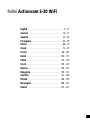 3
3
-
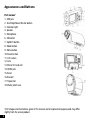 4
4
-
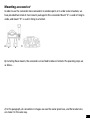 5
5
-
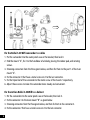 6
6
-
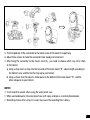 7
7
-
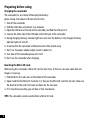 8
8
-
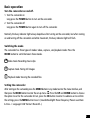 9
9
-
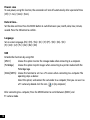 10
10
-
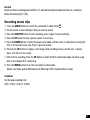 11
11
-
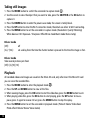 12
12
-
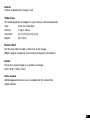 13
13
-
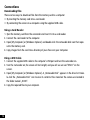 14
14
-
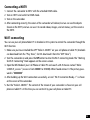 15
15
-
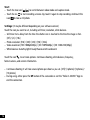 16
16
-
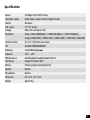 17
17
-
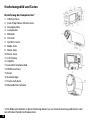 18
18
-
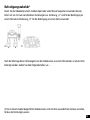 19
19
-
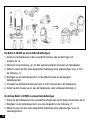 20
20
-
 21
21
-
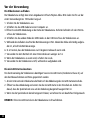 22
22
-
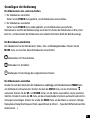 23
23
-
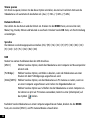 24
24
-
 25
25
-
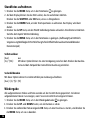 26
26
-
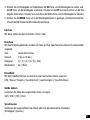 27
27
-
 28
28
-
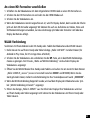 29
29
-
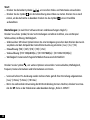 30
30
-
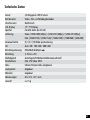 31
31
-
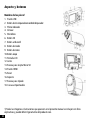 32
32
-
 33
33
-
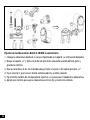 34
34
-
 35
35
-
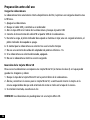 36
36
-
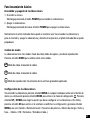 37
37
-
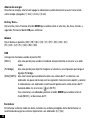 38
38
-
 39
39
-
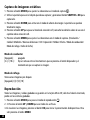 40
40
-
 41
41
-
 42
42
-
 43
43
-
 44
44
-
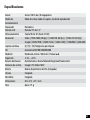 45
45
-
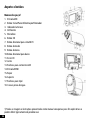 46
46
-
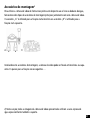 47
47
-
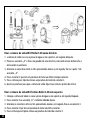 48
48
-
 49
49
-
 50
50
-
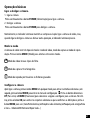 51
51
-
 52
52
-
 53
53
-
 54
54
-
 55
55
-
 56
56
-
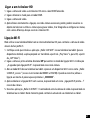 57
57
-
 58
58
-
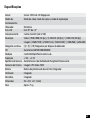 59
59
-
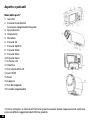 60
60
-
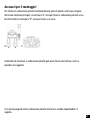 61
61
-
 62
62
-
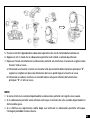 63
63
-
 64
64
-
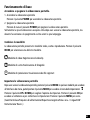 65
65
-
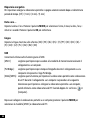 66
66
-
 67
67
-
 68
68
-
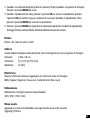 69
69
-
 70
70
-
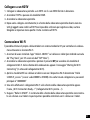 71
71
-
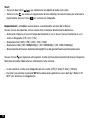 72
72
-
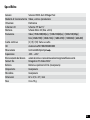 73
73
-
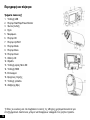 74
74
-
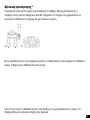 75
75
-
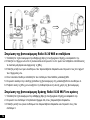 76
76
-
 77
77
-
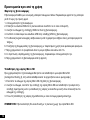 78
78
-
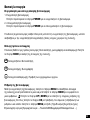 79
79
-
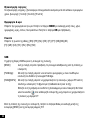 80
80
-
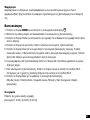 81
81
-
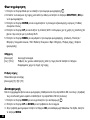 82
82
-
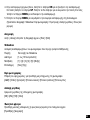 83
83
-
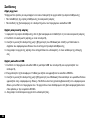 84
84
-
 85
85
-
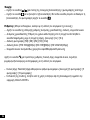 86
86
-
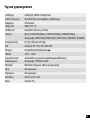 87
87
-
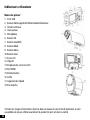 88
88
-
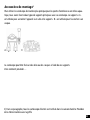 89
89
-
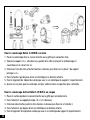 90
90
-
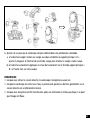 91
91
-
 92
92
-
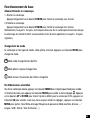 93
93
-
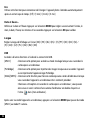 94
94
-
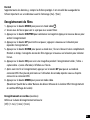 95
95
-
 96
96
-
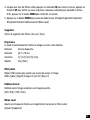 97
97
-
 98
98
-
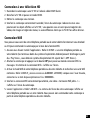 99
99
-
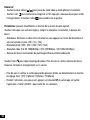 100
100
-
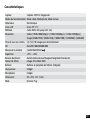 101
101
-
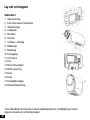 102
102
-
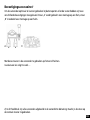 103
103
-
 104
104
-
 105
105
-
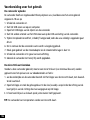 106
106
-
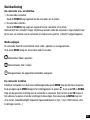 107
107
-
 108
108
-
 109
109
-
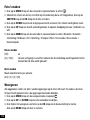 110
110
-
 111
111
-
 112
112
-
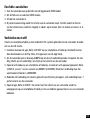 113
113
-
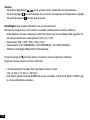 114
114
-
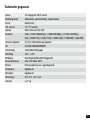 115
115
-
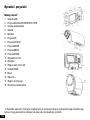 116
116
-
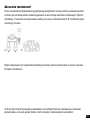 117
117
-
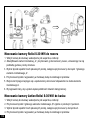 118
118
-
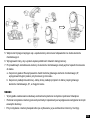 119
119
-
 120
120
-
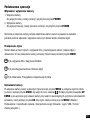 121
121
-
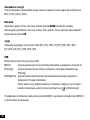 122
122
-
 123
123
-
 124
124
-
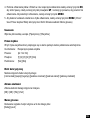 125
125
-
 126
126
-
 127
127
-
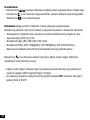 128
128
-
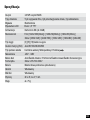 129
129
-
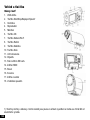 130
130
-
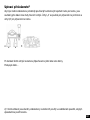 131
131
-
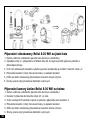 132
132
-
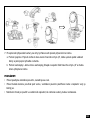 133
133
-
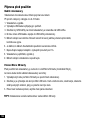 134
134
-
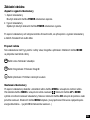 135
135
-
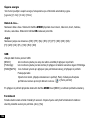 136
136
-
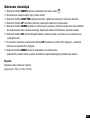 137
137
-
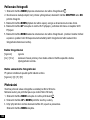 138
138
-
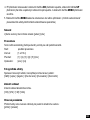 139
139
-
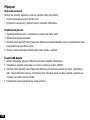 140
140
-
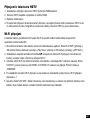 141
141
-
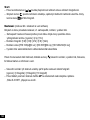 142
142
-
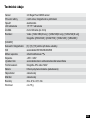 143
143
-
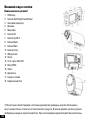 144
144
-
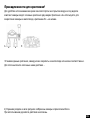 145
145
-
 146
146
-
 147
147
-
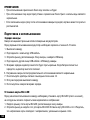 148
148
-
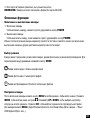 149
149
-
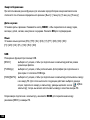 150
150
-
 151
151
-
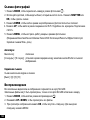 152
152
-
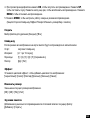 153
153
-
 154
154
-
 155
155
-
 156
156
-
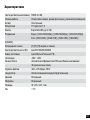 157
157
-
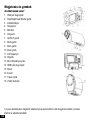 158
158
-
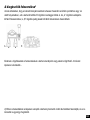 159
159
-
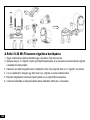 160
160
-
 161
161
-
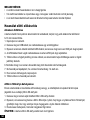 162
162
-
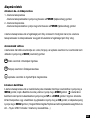 163
163
-
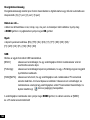 164
164
-
 165
165
-
 166
166
-
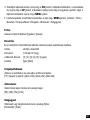 167
167
-
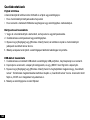 168
168
-
 169
169
-
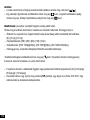 170
170
-
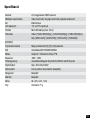 171
171
-
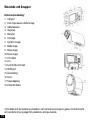 172
172
-
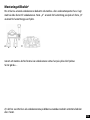 173
173
-
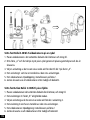 174
174
-
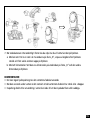 175
175
-
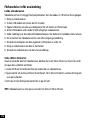 176
176
-
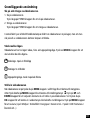 177
177
-
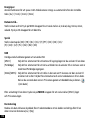 178
178
-
 179
179
-
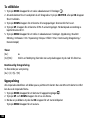 180
180
-
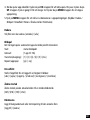 181
181
-
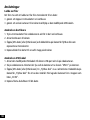 182
182
-
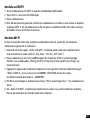 183
183
-
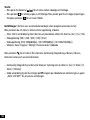 184
184
-
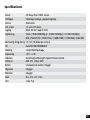 185
185
-
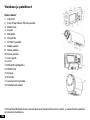 186
186
-
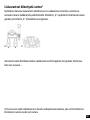 187
187
-
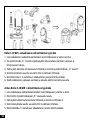 188
188
-
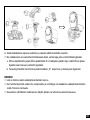 189
189
-
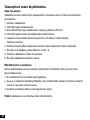 190
190
-
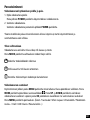 191
191
-
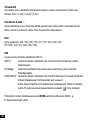 192
192
-
 193
193
-
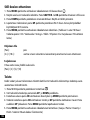 194
194
-
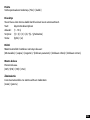 195
195
-
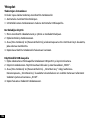 196
196
-
 197
197
-
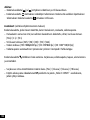 198
198
-
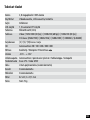 199
199
-
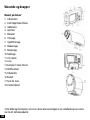 200
200
-
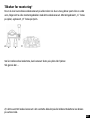 201
201
-
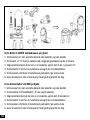 202
202
-
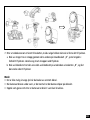 203
203
-
 204
204
-
 205
205
-
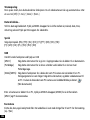 206
206
-
 207
207
-
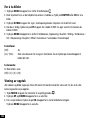 208
208
-
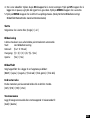 209
209
-
 210
210
-
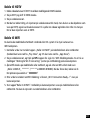 211
211
-
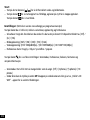 212
212
-
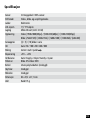 213
213
-
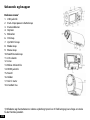 214
214
-
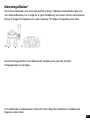 215
215
-
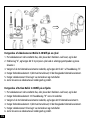 216
216
-
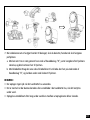 217
217
-
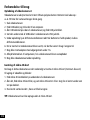 218
218
-
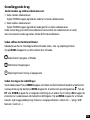 219
219
-
 220
220
-
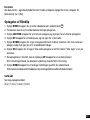 221
221
-
 222
222
-
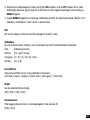 223
223
-
 224
224
-
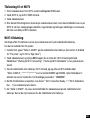 225
225
-
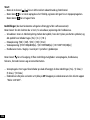 226
226
-
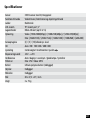 227
227
-
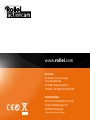 228
228
Rollei S-30 Bedienungsanleitung
- Kategorie
- Camcorder
- Typ
- Bedienungsanleitung
- Dieses Handbuch eignet sich auch für
in anderen Sprachen
- English: Rollei S-30 Owner's manual
- français: Rollei S-30 Le manuel du propriétaire
- español: Rollei S-30 El manual del propietario
- italiano: Rollei S-30 Manuale del proprietario
- русский: Rollei S-30 Инструкция по применению
- Nederlands: Rollei S-30 de handleiding
- português: Rollei S-30 Manual do proprietário
- dansk: Rollei S-30 Brugervejledning
- polski: Rollei S-30 Instrukcja obsługi
- čeština: Rollei S-30 Návod k obsluze
- svenska: Rollei S-30 Bruksanvisning
- suomi: Rollei S-30 Omistajan opas
Verwandte Artikel
Andere Dokumente
-
Silvercrest SCW 5 A2 User Manual And Service Information
-
AIPTEK 400442 Bedienungsanleitung
-
MPMan PC24 Bedienungsanleitung
-
Lenco Sportcam 500 Benutzerhandbuch
-
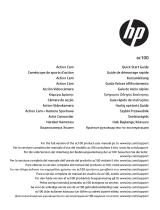 HP AC Series User ac100 Action Camera Schnellstartanleitung
HP AC Series User ac100 Action Camera Schnellstartanleitung
-
Yarvik G1 Force Schnellstartanleitung
-
Blaupunkt BP4.0-FHD Benutzerhandbuch
-
HP lc100w Black Wireless Mini Camcorder Schnellstartanleitung
-
HP lc200w Black Wireless Mini Camcorder Schnellstartanleitung
-
Crypto MP310 Benutzerhandbuch